元素:协会
关联是表示识别的 UML 关系。识别元素作为指针指向另一个元素。
在 IEC 代码中,这对应于 POINTER TO 要么 REFERENCE TO 声明(例如, ptrFb_A: POINTER TO Fb_A; 要么 ptrFb_B: REFERENCE TO Fb_B;)。这就是为什么两者 协会(指针) 和 协会(参考) 元素在 UML 编辑器中可用。基数表示关系发生的频率。在 IEC 代码中,这对应于一个 ARRAY[ .. ]。
当您指定大于 1 的基数时,系统会声明以下内容:
ptrMulti_B : ARRAY[1..8] OF POINTER TO Fb_B;
从类或全局变量列表到类的关联点(类型: FUNCTION_BLOCK) 或 DUT.
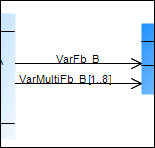
特性
关系 | 关系类型 |
优化路线 | 选择此选项时,关系箭头的路线会自动优化。固定点是开始元素处的初始点和结束元素处的最终点。例如,如果移动结束元素,则箭头指向结束元素的点保持不变。取消选择此选项时,路线保持不变。只要在类图中手动定位关系元素,就会取消选择此选项。 如果需要自动优化,请选择此选项。 |
起始元素 | 关系元素开始的元素名称 |
末端元件 | 关系元素指向的元素名称 |
标识符 | 为了 协会 和 作品 仅关系 关系元素的名称 |
用户输入
行动 | 描述 | |
|---|---|---|
| 在元素之间绘制关联。 通过扩展现有元素的声明部分来自动调整 IEC 代码。例子: | |
| 创建从类或 GVL 指向新类的关联。 通过扩展现有元素的声明部分来自动调整 IEC 代码。例子: | |
| 线条变了。这 优化路由 属性被自动取消选择。 | |
| 该关联已从图表和 IEC 代码中删除。这 | |
例子
Fb_C 承认 Fb_B 和 Fb_A (单个和多个)。
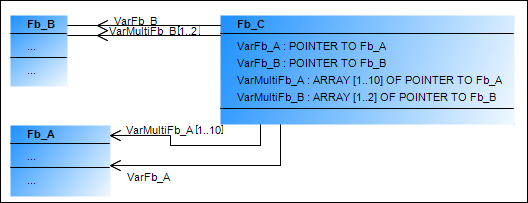
FUNCTION_BLOCK Fb_C
VAR
VarFb_A : POINTER TO Fb_A;
VarMultiFb_A: ARRAY [1..10] OF POINTER TO Fb_A; (* Kardinalität 10 *)
END_VARFb_C 承认 Dut_A.
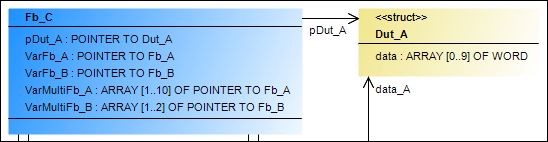
FUNCTION_BLOCK Fb_C
VAR
pDut_A: POINTER TO Dut_A;
END_VARGVL 承认 POU_2.
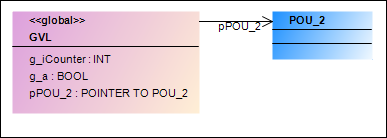
VAR_GLOBAL
g_iCounter : INT;
g_a : BOOL;
pPOU_2: POINTER TO POU_2;
END_VAR
